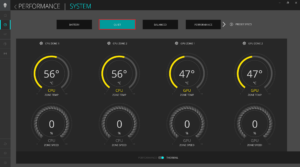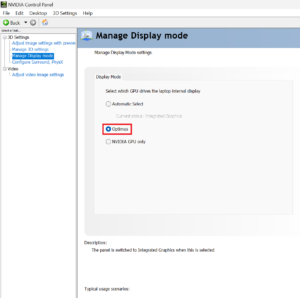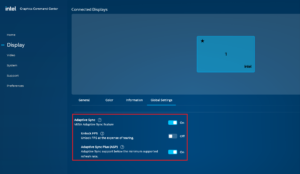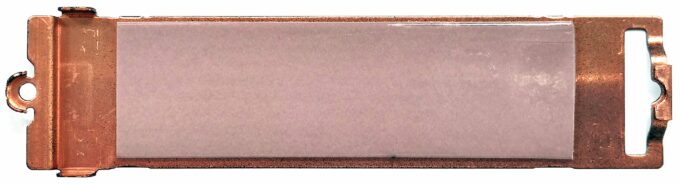Critique de l’Alienware m18 R2 – Des performances de haut niveau avec quelques bizarreries de prix
 L’Alienware m18 R2 est un autre modèle de 18 pouces qui offre du matériel haut de gamme. Comme on pouvait s’y attendre, il s’agit d’options de CPU Intel Raptor Lake-HX de la 14e génération et de cartes graphiques GeForce RTX 4000 avec des TGP élevés. Les amateurs fortunés pourront s’amuser avec les RTX 4090 ou 4080 de 175W. Néanmoins, si vous n’avez pas besoin d’une telle puissance graphique, les autres cartes vidéo sont limitées à 140 W, ce qui est plus que suffisant pour les puces AD107 et AD106. Il est intéressant de noter que les ordinateurs portables équipés de GPU haut de gamme disposent d’un système de refroidissement par chambre à vapeur, du métal liquide Element 31 préappliqué sur le CPU et le GPU, et de deux emplacements M.2 supplémentaires. Si vous souhaitez bénéficier de ces avantages, il vous faudra sortir le grand jeu.
L’Alienware m18 R2 est un autre modèle de 18 pouces qui offre du matériel haut de gamme. Comme on pouvait s’y attendre, il s’agit d’options de CPU Intel Raptor Lake-HX de la 14e génération et de cartes graphiques GeForce RTX 4000 avec des TGP élevés. Les amateurs fortunés pourront s’amuser avec les RTX 4090 ou 4080 de 175W. Néanmoins, si vous n’avez pas besoin d’une telle puissance graphique, les autres cartes vidéo sont limitées à 140 W, ce qui est plus que suffisant pour les puces AD107 et AD106. Il est intéressant de noter que les ordinateurs portables équipés de GPU haut de gamme disposent d’un système de refroidissement par chambre à vapeur, du métal liquide Element 31 préappliqué sur le CPU et le GPU, et de deux emplacements M.2 supplémentaires. Si vous souhaitez bénéficier de ces avantages, il vous faudra sortir le grand jeu.
Comme il s’agit d’un ordinateur portable de jeu coûteux, la présence d’extras tels que la connectivité Wi-Fi 7-ready, le commutateur MUX, NVIDIA Advanced Optimus et G-Sync n’est pas du tout une surprise. Deux variantes d’écran sont disponibles. Une unité 480Hz 1200p pour les joueurs qui jouent principalement sur des shooters rapides comme Call Of Duty où le faible input lag est très important, mais si vous préférez des images plus nettes, vous pouvez prendre la dalle 165Hz avec une résolution 1600p (comme nous l’avons fait).
Vous pouvez consulter les prix et les configurations dans notre système de spécifications : https://laptopmedia.com/series/alienware-m18-r2/
Contents
Spécifications, pilotes, contenu de la boîte
- HDD/SSD
- jusqu'à 20000GB SSD
- RAM
- up to 64GB
- OS
- Windows 11 Home, Windows 11 Pro
- Batterie
- 97Wh, 6-cell, 97Wh
- Dimensions
- 410.30 x 319.90 x 24.10 - 25.10 mm (16.15" x 12.59" x 0.95")
- Poids
- 4.23 kg (9.3 lbs)
- Ports et connectivité
- 2x USB Type-A
- 3.2 Gen 1 (5 Gbps)
- 1x USB Type-A
- 3.2 Gen 1 (5 Gbps), Sleep and Charge
- 1x USB Type-C
- 3.2 Gen 1 (5 Gbps)
- 2x USB Type-C
- 4.0, Thunderbolt 4, DisplayPort
- HDMI
- 2.1
- Displayport mini
- Lecteur de cartes
- SD (SD, SDHC, SDXC)
- Ethernet LAN
- 10, 100, 1000, 2500, 5000 Mbit/s
- Wi-Fi
- 802.11be
- Bluetooth
- 5.4
- Prise audio
- 3.5mm Combo Jack
- Caractéristiques
- Lecteur d'empreintes digitales
- Caméra Web
- FHD
- Clavier rétro-éclairé
- Microphone
- Digital Array Microphones
- Intervenants
- 2x 2W Stereo Speakers
- Lecteur optique
- Fente de verrouillage de sécurité
Tous Alienware m18 R2 configurations
Pilotes
Tous les pilotes et utilitaires pour cet ordinateur portable sont disponibles ici : https://www.dell.com/support/home/en-us/product-support/product/alienware-m18-r2-laptop/drivers
Qu’y a-t-il dans la boîte ?
L’emballage contient des manuels et un adaptateur de 280W. Les machines plus puissantes sont livrées avec un chargeur de 360W.
Design et construction
L’Alienware m18 R2 reprend le design caractéristique de la gamme avec le petit logo Alien éclairé sur le couvercle. Le châssis est composé d’un mélange d’aluminium anodisé et de plastique. La couleur utilisée ici est Dark Metallic Moon. La finition noire de la base est agréable au toucher et attire un peu plus les traces de doigts que le couvercle. La face avant de ce dernier est légèrement en saillie par rapport au corps principal afin que vous puissiez saisir le couvercle correctement avant de l’ouvrir.
Le lourd couvercle peut être ouvert d’une seule main, mais l’opération présente une certaine résistance en raison du poids de l’appareil. En revanche, les charnières sont solides et souples. En ce qui concerne le couvercle, il est l’un des plus robustes des ordinateurs portables de 18 pouces. La base est également très solide. Avec une largeur de 410,30 mm et une profondeur de 319,90 mm, vous aurez du mal à trouver un sac à dos adapté à cette machine. Les configurations les plus puissantes peuvent atteindre un poids maximal de 4,23 kg ! Pourtant, le profil est fin pour la catégorie – 24,10 – 25,10 mm. Comme vous pouvez le voir, il n’y a pas d’icônes de port sur le couvercle de la charnière au-dessus des connecteurs, vous devez donc jeter un coup d’œil à l’arrière de la machine avant de brancher une clé USB. L’arrière est doté d’un anneau RGB.
Le “menton” qui abrite le logo “Alienware” n’est pas fin alors que les trois autres cadres le sont.
Au-dessus de l’écran se trouve une caméra Web IR 1080p pour Windows Hello. Pour un couvercle aussi imposant, l’écran est assez reculé.
Le bouton d’alimentation en forme d’alien est visible au-dessus du clavier, là où se trouve la grille en nid d’abeille. La touche peut changer de couleur en fonction de l’état de la batterie.
Le clavier RGB par touche n’est pas bruyant pendant la frappe. Le modèle de taille normale avec pavé numérique est idéal pour la saisie et les jeux, grâce à la longue course des touches et au retour d’information. Vous pouvez également opter pour un clavier mécanique CherryMX à profil ultra bas. La taille du pavé tactile est correcte, mais il pourrait être plus grand. Cependant, le pavé est fluide et précis.
Toutes les folies RGB offertes par cet appareil sont contrôlées par le logiciel Alienware.
L’énorme grille d’aération située sur la partie inférieure révèle une partie du système thermique. On remarque également deux découpes pour les haut-parleurs et un grand pied rectangulaire en caoutchouc aux coins arrondis. L’air chaud est poussé par quatre évents – deux à l’arrière et deux sur les côtés.
Ports
Sur la gauche, on trouve un port LAN 5 Gbps (whoa !), deux ports USB Type-A 3.2 (Gen. 1) (le premier dispose de la fonction PowerShare), et une prise combo audio. L’arrière abrite la majorité des connecteurs, dont deux ports Thunderbolt 4 / USB4 40 Gbps avec DisplayPort 1.4 et la fonctionnalité Power Delivery 15W, HDMI 2.1, un Mini DisplayPort, un emplacement pour carte SD et une prise d’alimentation. Sur la droite, il n’y a qu’un port USB Type-C 3.2 (Gen. 1).
Qualité de l’affichage et du son, obtenez nos profils
L’Alienware m18 R2 est équipé d’un écran WQXGA (Wide Quad Extended Graphics Array), numéro de modèle BOE HF1FV-NE18NZ1 (BOE0AFB ; NE180QDM-NZ1). Il est doté d’un taux de rafraîchissement de 165 Hz. Sa diagonale est de 18,0 pouces (45,7 cm) et sa résolution de 2560 x 1600p. En outre, le ratio de l’écran est de 16:10, la densité des pixels est de 168 ppi et leur espacement est de 0,15 x 0,15 mm. L’écran peut être considéré comme Retina lorsqu’il est observé à une distance d’au moins 52 cm (à cette distance, l’œil humain moyen ne peut pas voir les pixels individuels).
Les angles de vision sont bons. Nous proposons des images sous différents angles pour évaluer la qualité.
Nous proposons également une vidéo avec mise au point et exposition verrouillées.
La luminosité maximale mesurée est de 319 nits (cd/m2) au milieu de l’écran et de 313 nits (cd/m2) en moyenne sur toute la surface, avec un écart maximal de 11 %. La température de couleur corrélée sur un écran blanc et à la luminosité maximale est de 6100K.
L’illustration ci-dessous montre les performances de l’écran du point de vue de l’uniformité. L’illustration ci-dessous montre la situation pour des niveaux de luminosité opérationnels (environ 140 nits) – dans ce cas particulier à 66% de luminosité (niveau blanc = 140 cd/m2, niveau noir = 0,13 cd/m2).
Les valeurs de dE2000 supérieures à 4,0 ne devraient pas se produire, et ce paramètre est l’un des premiers à vérifier si vous avez l’intention d’utiliser l’ordinateur portable pour des travaux sensibles à la couleur (une tolérance maximale de 2,0). Le rapport de contraste est bon – 1080:1.
Pour nous assurer que nous sommes sur la même longueur d’onde, nous aimerions vous donner une petite introduction à la gamme de couleurs sRGB et à l’Adobe RGB. Pour commencer, il y a le diagramme de chromaticité uniforme CIE 1976 qui représente le spectre visible des couleurs par l’œil humain, ce qui vous donne une meilleure perception de la couverture de la gamme de couleurs et de la précision des couleurs.
À l’intérieur du triangle noir, vous verrez la gamme de couleurs standard (sRGB) qui est utilisée par des millions de personnes sur la télévision haute définition et sur le web. Quant à l’Adobe RGB, il est utilisé dans les appareils photo professionnels, les moniteurs, etc. pour l’impression. En fait, les couleurs situées à l’intérieur du triangle noir sont utilisées par tout le monde et constituent l’élément essentiel de la qualité et de la précision des couleurs d’un ordinateur portable grand public.
Nous avons néanmoins inclus d’autres espaces colorimétriques, comme la célèbre norme DCI-P3 utilisée par les studios de cinéma, ainsi que la norme numérique UHD Rec.2020. Cependant, la norme Rec.2020 est encore un élément du futur et il est difficile pour les écrans d’aujourd’hui de la couvrir correctement. Nous avons également inclus la gamme dite de Michael Pointer, ou gamme de Pointer, qui représente les couleurs qui nous entourent naturellement au quotidien.
La ligne jaune en pointillés indique la couverture de la gamme de couleurs de l’Alienware m18 R2.
Son écran couvre 98 % de la gamme sRGB/ITU-R BT.709 (norme web/HDTV) dans la CIE1976 et 96 % de la DCI-P3, ce qui garantit une image super vibrante et attrayante.
Notre profil “Design and Gaming” offre une température de couleur optimale (6500K) pour une luminance de 140 cd/m2 et un mode gamma sRGB.
Nous avons testé la précision de l’écran avec 24 couleurs couramment utilisées comme la peau humaine claire et foncée, le ciel bleu, l’herbe verte, l’orange, etc. Vous pouvez vérifier les résultats en condition d’usine ainsi qu’avec le profil “Design et Gaming”.
Ci-dessous, vous pouvez comparer les résultats de l’Alienware m18 R2 avec les paramètres par défaut (à gauche), et avec le profil “Gaming and Web design” (à droite), par rapport à l’espace colorimétrique DCI-P3.
La figure suivante montre à quel point l’écran est capable de reproduire les parties sombres d’une image, ce qui est essentiel lorsque l’on regarde des films ou que l’on joue à des jeux dans des conditions de faible luminosité.
Le côté gauche de l’image représente l’écran avec les paramètres standard, tandis que le côté droit est avec le profil “Gaming and Web Design” activé. L’axe horizontal représente l’échelle de gris et l’axe vertical la luminance de l’écran. Sur les deux graphiques ci-dessous, vous pouvez facilement vérifier par vous-même comment votre écran gère les nuances les plus sombres, mais gardez à l’esprit que cela dépend également des paramètres de votre écran actuel, du calibrage, de l’angle de vue et des conditions de luminosité environnantes.
Temps de réponse (capacités de jeu)
Nous testons le temps de réaction des pixels avec la méthode habituelle du “noir au blanc” et du “blanc au noir” de 10 % à 90 % et vice versa.
Nous avons enregistré le temps de chute + le temps de montée = 9,1 ms. Un temps de réponse court des pixels est indispensable pour obtenir une image fluide dans les scènes dynamiques. Les joueurs devraient être satisfaits.
Ensuite, nous testons le temps de réaction des pixels avec la méthode habituelle “Gray-to-Gray” de 50% de blanc à 80% de blanc et vice versa entre 10% et 90% de l’amplitude.
Impact sur la santé : PWM (scintillement de l’écran)
La modulation de largeur d’impulsion (MLI) est un moyen simple de contrôler la luminosité d’un écran. Lorsque vous diminuez la luminosité, l’intensité lumineuse du rétroéclairage n’est pas réduite, mais elle est éteinte et allumée par l’électronique à une fréquence indiscernable par l’œil humain. Dans ces impulsions lumineuses, le rapport de temps lumière/absence de lumière varie, tandis que la luminosité reste inchangée, ce qui est nocif pour vos yeux. Vous trouverez plus d’informations à ce sujet dans notre article consacré au PWM.
L’écran de l’Alienware m18 R2 ne scintille pas, quel que soit le niveau de luminosité. Cela rend l’écran très confortable pour de longues périodes d’utilisation.
Impact sur la santé : Émissions de lumière bleue
L’installation de notre profil Health-Guard permet non seulement d’éliminer le PWM, mais aussi de réduire les émissions nocives de lumière bleue tout en conservant la précision des couleurs de l’écran. Si vous n’êtes pas familier avec la lumière bleue, la version TL;DR est – des émissions qui affectent négativement vos yeux, votre peau et votre corps tout entier. Vous trouverez plus d’informations à ce sujet dans notre article consacré à la lumière bleue.
Impact sur la santé : Mesure du niveau de brillance
Les écrans à revêtement brillant sont parfois gênants dans des conditions de forte luminosité ambiante. Nous indiquons le niveau de réflexion sur l’écran de l’ordinateur portable concerné lorsque l’écran est éteint et que l’angle de mesure est de 60° (dans ce cas, le résultat est de 48,6 GU).
Son
Les haut-parleurs de l’Alienware m18 R2 produisent un son de très bonne qualité. Les basses, les moyennes et les hautes fréquences ne présentent aucune déviation.
Acheter nos profils
Puisque nos profils sont adaptés à chaque modèle d’écran, cet article et son ensemble de profils sont destinés aux configurations Alienware m18 R2 avec 18.0″ BOE HF1FV-NE18NZ1 (BOE0AFB ; NE180QDM-NZ1) (2560 x 1600) WVA.
*Si vous avez des problèmes pour télécharger le fichier acheté, essayez d’utiliser un autre navigateur pour ouvrir le lien que vous recevrez par e-mail. Si la cible de téléchargement est un fichier .php au lieu d’une archive, changez l’extension du fichier en .zip ou contactez-nous à l’adresse [email protected].
Pour en savoir plus sur les profils, cliquez ICI.
En plus de recevoir des profils efficaces et favorables à la santé, en achetant les produits de LaptopMedia, vous soutenez également le développement de nos laboratoires, où nous testons les appareils afin de produire les examens les plus objectifs possibles.

Travail de bureau
Le travail de bureau devrait être utilisé principalement par les utilisateurs qui passent le plus de temps à regarder des morceaux de texte, des tableaux ou simplement à surfer. Ce profil vise à offrir une meilleure distinction et une meilleure clarté en conservant une courbe gamma plate (2,20), une température de couleur native et des couleurs perceptuellement précises.

Conception et jeux
Ce profil est destiné aux designers qui travaillent avec les couleurs de manière professionnelle, et pour les jeux et les films également. Design and Gaming pousse les panneaux d'affichage à leurs limites, les rendant aussi précis que possible dans la norme sRGB IEC61966-2-1 pour le Web et la TVHD, au point blanc D65.

Santé-Guard
Santé-Guard élimine le modulation de largeur d'impulsion nocive (PWM) et réduit le lumière bleue négative qui affecte nos yeux et notre corps. Comme il est adapté à chaque panneau, il parvient à maintenir la précision perceptive des couleurs. Santé-Guard simule le papier, ce qui réduit considérablement la pression sur les yeux.
Obtenez les 3 profils avec 33% de réduction
Performance : CPU, GPU, Stockage
Tous les benchmarks et tests ont été réalisés avec le profil “Overdrive” et le commutateur MUX activé dans l’application Alienware Command Center. Le préréglage “Meilleures performances” est appliqué dans le menu “Alimentation et batterie” de Windows.
Options du processeur
Cet ordinateur portable peut être équipé d’un Intel Core i7-14650HX, d’un Intel Core i7-14700HX ou d’un Intel Core i9-14900HX.
Les résultats proviennent du test CPU Cinebench R23 (plus le score est élevé, mieux c'est).
Les résultats sont issus de notre test de référence Photoshop (plus le score est bas, mieux c'est)
Options GPU
En termes d’options GPU, vous pouvez choisir entre la version 140W des Geforce RTX 4060 et 4070 ou les modèles 175W des RTX 4080 ou 4090.
Les résultats proviennent du benchmark 3DMark : Time Spy (Graphics) (plus le score est élevé, mieux c'est).
Les résultats proviennent du benchmark 3DMark : Fire Strike (Graphics) (plus le score est élevé, mieux c'est).
Les résultats proviennent du benchmark 3DMark : Wild Life (plus le score est élevé, mieux c'est).
Les résultats proviennent du benchmark Unigine Superposition (plus le score est élevé, mieux c'est).
Tests de jeu
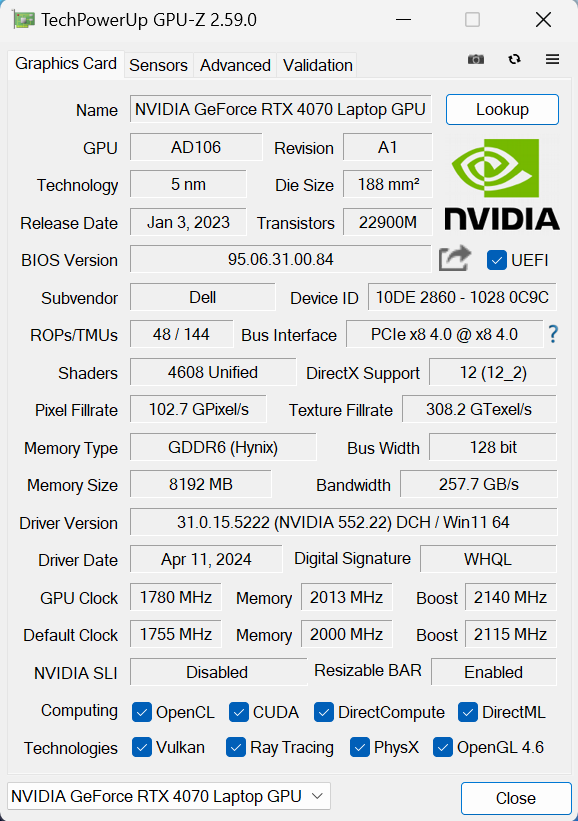
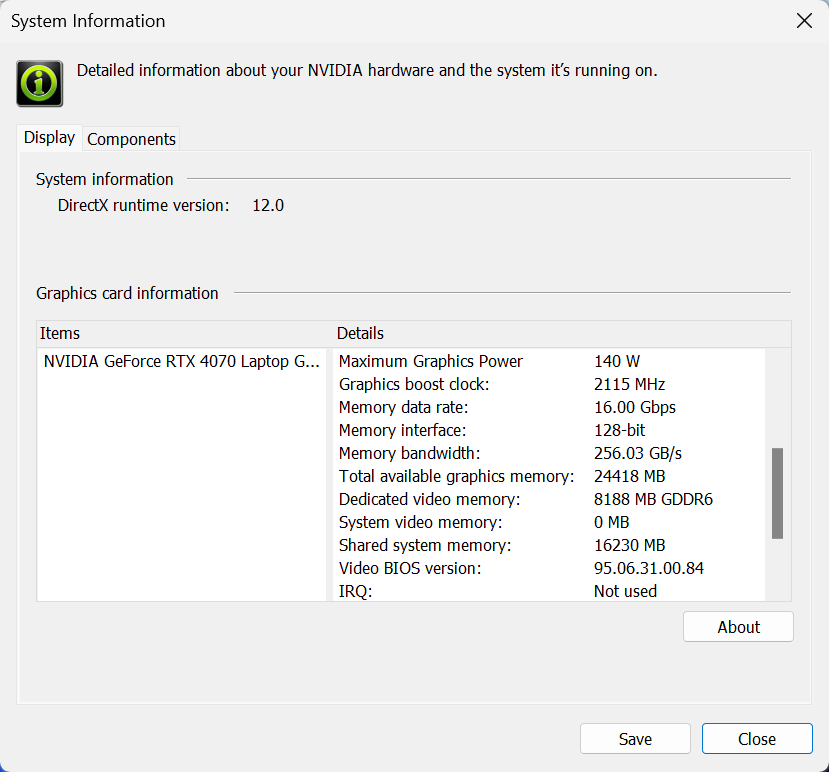
| Metro Exodus | Full HD, Low(Vérifier les paramètres) | Full HD, High(Vérifier les paramètres) | Full HD, Extrême(Vérifier les paramètres) |
|---|---|---|---|
| FPS moyen | 209 fps | 113 images/seconde | 53 images/seconde |
| Borderlands 3 | Full HD, V.Low(Vérifier les paramètres) | Full HD, Medium(Vérifier les paramètres) | Full HD, High(Vérifier les paramètres) | Full HD, Badass(Vérifier les paramètres) |
|---|---|---|---|---|
| FPS moyen | 244 fps | 204 fps | 150 images/seconde | 116 fps |
| Far Cry 6 | Full HD, Low(Vérifier les paramètres) | Full HD, High(Vérifier les paramètres) | Full HD, Ultra(Vérifier les paramètres) |
|---|---|---|---|
| FPS moyen | 199 fps | 153 images/seconde | 135 images/seconde |
| Engrenages 5 | Full HD, Low(Vérifier les paramètres) | Full HD, Medium(Vérifier les paramètres) | Full HD, High(Vérifier les paramètres) | Full HD, Ultra(Vérifier les paramètres) |
|---|---|---|---|---|
| FPS moyen | 319 fps | 227 images/seconde | 196 images/seconde | 157 images par seconde |
La GeForce RTX 4060 (Laptop, 140W) à l’intérieur de cet ordinateur portable est très performante. Il peut montrer un peu plus de FPS dans Borderlands 3 et Gears 5 comparé à l’Acer Predator Helios Neo 18 (PHN18-71 ) avec le même GPU.
Performances de stockage
Cet ordinateur portable est équipé d’un disque dur Samsung PM9A1 de 1 To. Ce Gen 4 NVMe est bien refroidi et a atteint 56°C pendant nos tests, ce qui est un bon résultat pour un disque SSD aussi rapide.
Températures et confort, Autonomie de la batterie
Charge maximale du processeur
Dans ce test, nous utilisons 100 % des cœurs du processeur, en surveillant leurs fréquences et la température de la puce. La première colonne montre la réaction d’un ordinateur à une charge courte (2-10 secondes), la deuxième colonne simule une tâche sérieuse (entre 15 et 30 secondes), et la troisième colonne est un bon indicateur de la capacité de l’ordinateur portable à supporter des charges longues telles que le rendu vidéo.
Fréquence moyenne des cœurs P ; fréquence moyenne des cœurs E ; température du processeur ; puissance de l’ensemble.
| Intel Core i7-14700HX (55W TDP) | 0:02 – 0:10 sec | 0:15 – 0:30 sec | 10:00 – 15:00 min |
|---|---|---|---|
| Alienware m18 R2 | 3,54 GHz @ 2,92 GHz @ 78°C @ 159W | 3,69 GHz @ 3,05 GHz @ 84°C @ 163W | 3,34 GHz @ 2,70 GHz @ 81°C @ 125W |
| HP OMEN Transcend 16 (u1000) | 3,47 GHz @ 2,83 GHz @ 76°C @ 130W | 3,42 GHz @ 2,79 GHz @ 88°C @ 129W | 2,96 GHz @ 2,47 GHz @ 81°C @ 90W |
| Lenovo Legion Pro 5i (16″, Gen 9) | 3,73 GHz @ 3,28 GHz @ 82°C @ 179W | 3,57 GHz @ 3,19 GHz @ 87°C @ 164W | 3,34 GHz @ 2,91 GHz @ 83°C @ 130W |
| Acer Nitro 16 (AN16-72) | 3,73 GHz @ 3,09 GHz @ 72°C @ 157W | 3,69 GHz @ 3,04 GHz @ 85°C @ 157W | 3,24 GHz @ 2,68 GHz @ 74°C @ 100W |
Pour commencer, le Core i7-14700HX peut maintenir des cadences élevées même lors de périodes prolongées de charge à 100 % du processeur. Le fait est que le Lenovo Legion Pro 5i (16″, Gen 9) et l’Acer Nitro 16 (AN16-72) peuvent maintenir presque les mêmes horloges (ou elles sont même plus élevées dans certains scénarios) mais ces deux appareils sont bien moins chers que l’Alienware m18 R2.
Jeux en conditions réelles
| NVIDIA GeForce RTX 4070 | Fréquence du GPU/température du cœur (après 2 min) | Fréquence du GPU/ Température du cœur (après 30 minutes) |
|---|---|---|
| Alienware m18 R2 | 2550 MHz à 68°C à 132W | 2550 MHz @ 72°C @ 133W |
| Lenovo Legion Slim 5 (16″, Gen 9) | 2580 MHz @ 81°C @ 130W | 2580 MHz @ 86°C @ 132W |
| Acer Predator Helios Neo 18 (PHN18-71) | 2610 MHz @ 77°C @ 131W | 2610 MHz @ 82°C @ 134W |
| Lenovo Legion Pro 5i (16″, Gen 9) | 2535 MHz @ 74°C @ 129W | 2535 MHz @ 75°C @ 130W |
| Acer Nitro 17 (AN17-41) préréglé “Turbo | 2535 MHz @ 66°C @ 121W | 2535 MHz @ 67°C @ 122W |
| Acer Nitro 17 (AN17-41) préréglage “Performance | 2475 MHz @ 72°C @ 123W | 2475 MHz @ 73°C @ 123W |
La GeForce RTX 4070 peut afficher un TGP de 133W et une horloge de 2550 MHz lors de longues sessions de jeu – c’est bien ! L’Acer Predator Helios Neo 18 (PHN18-71) affiche une fréquence encore plus élevée, mais au prix d’une température du GPU supérieure de 10°C.
Confort de jeu
L’application Alienware Command Center vous donne accès à quatre préréglages de puissance et à un mode personnalisé. Grâce à elle, vous pouvez définir une courbe de ventilation manuelle, overclocker le CPU et le GPU, ou encore abaisser la tension du processeur pour réduire la consommation d’énergie et les températures. Pendant le jeu en mode “Overdrive”, vous pouvez entendre le bruit du flux d’air massif, mais le bruit du ventilateur n’est pas du tout aigu, ce qui est une agréable surprise. Dans ce cas, le centre du clavier chauffe un peu, mais pas trop, tandis que la section WASD, le NumPad et les zones d’appui de la paume sont encore plus froides au toucher, de sorte que vous pouvez utiliser l’appareil lorsque les composants internes sont poussés à leurs limites. Par ailleurs, la grille située au-dessus de la carte est particulièrement chaude, alors ne touchez pas cette zone lorsque vous jouez.
Pendant les jeux, vous obtenez 130W GPU TGP dans tous les modes d’alimentation, à l’exception du préréglage “Quiet”. Ce dernier est la plus grande surprise ici avec ses faibles niveaux de bruit et une limite de puissance inattendue de 115W. Cela signifie que vous pouvez vous amuser à jouer sur vos titres préférés et que le ventilateur restera littéralement silencieux, ce qui est formidable. D’un autre côté, si le bruit en mode “Overdrive” est trop important pour vous, le passage en mode “Performance” permet d’obtenir un bruit plus faible et une puissance globale du système presque identique (les horloges des cœurs P et E sont inférieures d’environ 100 MHz). Le préréglage “Balanced” mérite vraiment son nom – l’horloge du GPU est seulement 15Mhz plus basse que les deux préréglages précédents, mais les ventilateurs sont domptés.
Si vous cochez le mode “Stealth”, tous les RGB sont automatiquement désactivés et le préréglage “Quiet” est activé.
Batterie
Les tests de batterie sont effectués avec le paramètre Windows Better Performance activé, la luminosité de l’écran réglée à 120 nits et tous les autres programmes désactivés, à l’exception de celui avec lequel nous testons l’ordinateur portable. La batterie de 97Wh de cet ordinateur portable dure environ 8 heures en navigation Web ou en lecture vidéo. Ce n’est pas mal pour une machine aussi puissante. Pour y parvenir, il faut sélectionner le préréglage “Quiet” dans l’application Alienware Command Center et appliquer le mode Optimus dans le panneau de configuration NVIDIA afin de pouvoir utiliser l’iGPU lorsque l’adaptateur d’alimentation n’est pas branché. Vous devez également sélectionner le préréglage “Balanced” dans le menu “Power & Battery” de Windows. L’option Adaptive Sync Plus est également activée dans le panneau de configuration d’Intel.
Afin de simuler des conditions réelles, nous avons utilisé notre propre script de navigation automatique sur plus de 70 sites web.




Pour chaque test de ce type, nous utilisons la même vidéo en HD.




Démontage, options de mise à niveau et entretien
Pour ouvrir ce monstre d’ordinateur portable, vous devez desserrer 8 vis à tête cruciforme. Celles situées dans les coins avant sont imperdables et soulèvent légèrement le panneau, ce qui facilite grandement le processus de démontage. Dégagez tous les côtés, sauf l’arrière. Soulevez légèrement la partie avant de la plaque métallique et poussez-la vers l’avant. Vous pouvez maintenant soulever le panneau du châssis.
Voici à quoi ressemble la plaque inférieure à l’intérieur.
Cet ordinateur portable est équipé d’une batterie de 97Wh. Pour la retirer, il faut débrancher le connecteur de la carte mère et défaire les 4 vis cruciformes qui maintiennent l’unité fixée à la base. La capacité est suffisante pour environ 8 heures de navigation sur le web ou de lecture de vidéos.
La section RAM est recouverte d’une feuille d’aluminium. Sous les modules, nous avons trouvé deux coussinets thermiques pour un refroidissement supplémentaire de la mémoire. Selon Dell, les deux SODIMM sont compatibles avec 64 Go de RAM DDR5-5200 MHz en mode double canal. Cependant, comme le CPU peut supporter jusqu’à 192 Go, cet ordinateur portable ne devrait pas avoir de problème à utiliser une quantité de mémoire supérieure à la limite officielle spécifiée par le fabricant.
Pour le stockage, vous disposez de deux emplacements M.2 compatibles avec les SSD 2230 ou 2280 Gen 4. Les machines basées sur les RTX 4080 et 4090 disposent de deux emplacements NVMe supplémentaires pour les disques 2230. Les supports pour ces derniers sont visibles à côté du ventilateur inférieur.
Le SSD préinstallé est protégé par un capot métallique fixé à la carte mère par deux vis. L’intérieur de l’enveloppe est doté d’un long coussin thermique.
Le refroidissement est assuré par un quadruple ventilateur. Les ordinateurs portables équipés de GPU RTX 4080 et 4090 sont traités avec un système de chambre à vapeur tandis que les autres machines utilisent un refroidissement conventionnel. Les heatpipes ainsi que les puces CPU et GPU sont cachés de l’autre côté de la carte. Les cinq dissipateurs thermiques sont visibles.
Verdict de l’analyse
 Il ne fait aucun doute que l’Alienware m18 R2 est une machine de jeu performante. Nous apprécions également son design qui se démarque facilement de la concurrence. Le châssis est stable, bien construit et offre une sensation de qualité supérieure au toucher, ce qui correspond aux attentes élevées d’un appareil aussi coûteux. Les périphériques d’entrée sont également confortables. Pour les fans d’éclairage RGB, cet appareil offre de nombreuses zones éclairées, y compris le couvercle, l’arrière, le bouton d’alimentation et le clavier.
Il ne fait aucun doute que l’Alienware m18 R2 est une machine de jeu performante. Nous apprécions également son design qui se démarque facilement de la concurrence. Le châssis est stable, bien construit et offre une sensation de qualité supérieure au toucher, ce qui correspond aux attentes élevées d’un appareil aussi coûteux. Les périphériques d’entrée sont également confortables. Pour les fans d’éclairage RGB, cet appareil offre de nombreuses zones éclairées, y compris le couvercle, l’arrière, le bouton d’alimentation et le clavier.
Les performances globales sont tout à fait satisfaisantes. Le refroidissement est puissant, ce qui se traduit par des horloges CPU et GPU élevées pendant les longues périodes de charge du système. Cependant, les fréquences observées ne sont pas sans précédent. L’ouverture de l’ordinateur portable est assez facile. Malheureusement, le CPU et le GPU sont placés de l’autre côté de la carte et vous n’y avez pas un accès direct. Si vous voulez changer la composition thermique de ces puces, vous devez démonter la moitié du portable.
Au moins pour nous, le bruit pendant le jeu en mode “Overdrive” n’est pas extrêmement élevé et aigu. Curieusement, même le mode “Balanced” offre un TGP GPU de 130W (le même que le préréglage de puissance le plus puissant) mais les niveaux de bruit sont beaucoup plus bas – sympa ! Le mode “Quiet” est excellent, les ventilateurs ne tournent pas du tout de manière agressive et la puissance du GPU est légèrement réduite à 115W. Voilà qui est rare !
L’écran 1600p avec un nom ridiculement long (BOE HF1FV-NE18NZ1 (BOE0AFB ; NE180QDM-NZ1)) est bon avec une couverture sRGB de 98% et un temps de réponse des pixels assez rapide pour une unité non-OLED. Cependant, pour un tel prix, nous nous attendions à une luminosité maximale et à un taux de contraste plus élevés, ce qui n’est pas le cas ici. Du côté positif, le modèle est exempt de PWM et, avec l’aide de notre profil “Design and Gaming”, atteint un score de précision des couleurs dE moyen de 1,6, ce qui est une bonne amélioration par rapport au résultat de base de 3,1.
Le refroidissement de la chambre à vapeur n’est égalé que par les configurations les plus puissantes. Cela s’applique également à la quantité maximale d’emplacements M.2, si vous voulez installer quatre disques NVMe, vous êtes obligé d’acheter au moins un appareil avec une RTX 4080. La sélection de ports comprend de nombreux connecteurs. Cependant, les deux ports Thunderbolt 4 ne permettent qu’une charge médiocre de 15W et nous n’aimons pas la présence d’autant de ports Gen 1 dans un ordinateur portable aussi cher.
L’Alienware m18 R2 est un ordinateur portable de jeu bien construit avec de bonnes performances, une bonne autonomie de batterie compte tenu du matériel, un écran sans PWM avec des couleurs précises, et un préréglage personnalisé qui offre un overclockage du CPU et du GPU.
Vous pouvez consulter les prix et les configurations dans notre système de spécifications : https://laptopmedia.com/series/alienware-m18-r2/
Pros
- Une construction solide et haut de gamme
- Profil mince pour un tel facteur de forme
- Système thermique performant
- Fréquences du CPU et du GPU stables et élevées sous n’importe quelle charge
- Grands angles de vision (BOE HF1FV-NE18NZ1 (BOE0AFB ; NE180QDM-NZ1))
- Temps de réponse rapide des pixels (BOE HF1FV-NE18NZ1 (BOE0AFB ; NE180QDM-NZ1))
- Sans PWM (BOE HF1FV-NE18NZ1 (BOE0AFB ; NE180QDM-NZ1))
- 98% de couverture sRGB + couleurs précises avec notre profil “Design and Gaming” (BOE HF1FV-NE18NZ1 (BOE0AFB ; NE180QDM-NZ1))
- 2 emplacements SODIMM
- Clavier confortable par touche et pavé tactile
- Nombreux ports
- Les ventilateurs ne sont pas trop bruyants en mode “Overdrive”.
- Peu de bruit et un GPU TGP de 115W en mode “Quiet”.
- Bonne autonomie de la batterie compte tenu de l’écran 1600p et de la puissance du matériel
- L’application Alienware Command Center est pleine d’options utiles telles que l’undervolt du CPU.
- Offre NVIDIA Advanced Optimus, G-Sync + MUX switch
Cons
- Prix élevé
- Lourd
- Seules les machines basées sur les RTX 4080 / 4090 disposent de quatre slots M.2 et d’un refroidissement par chambre à vapeur
- Trop de ports Gen 1 + les connecteurs Thunderbolts ne supportent qu’une charge de 15W
- Pour un portable d’un tel prix, l’écran 1600p devrait offrir un meilleur taux de contraste et une luminosité maximale














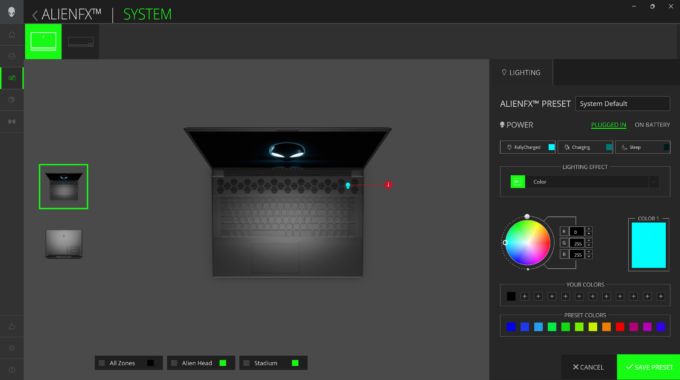
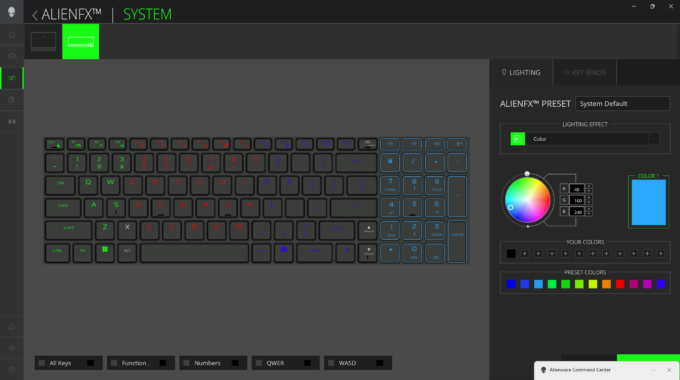







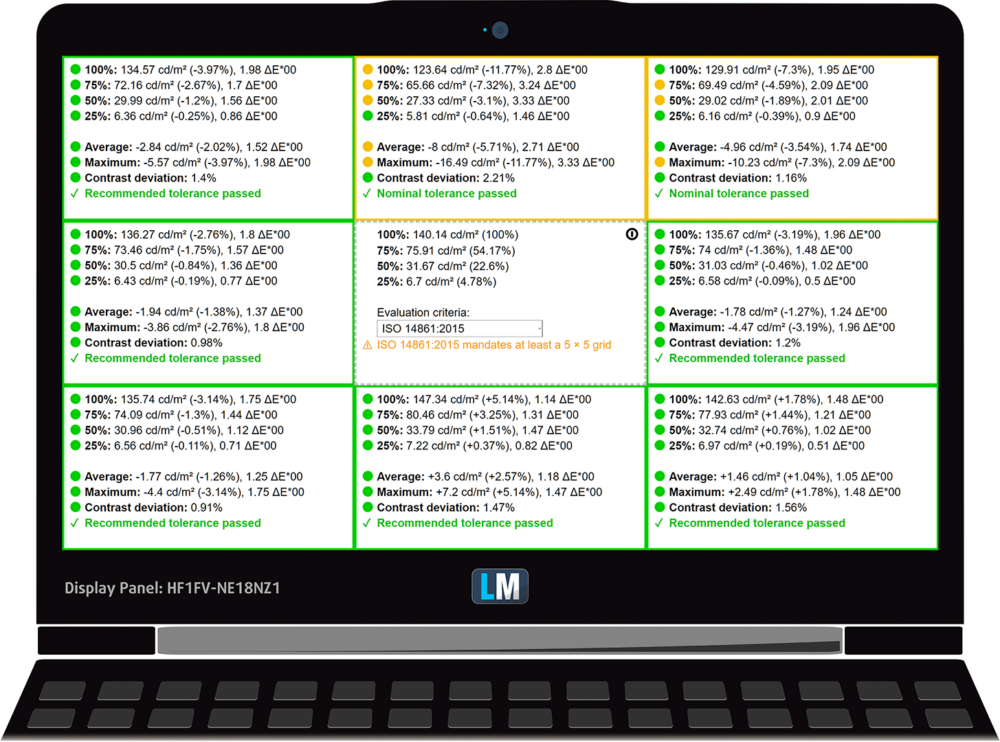
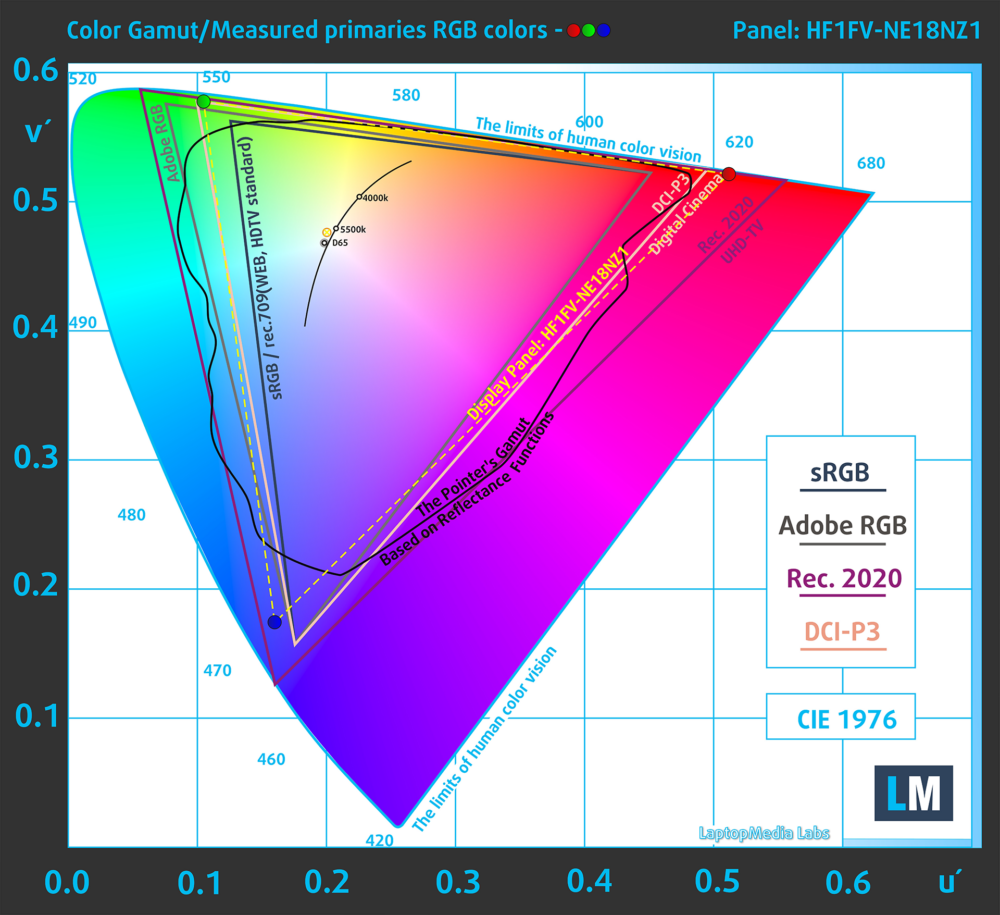
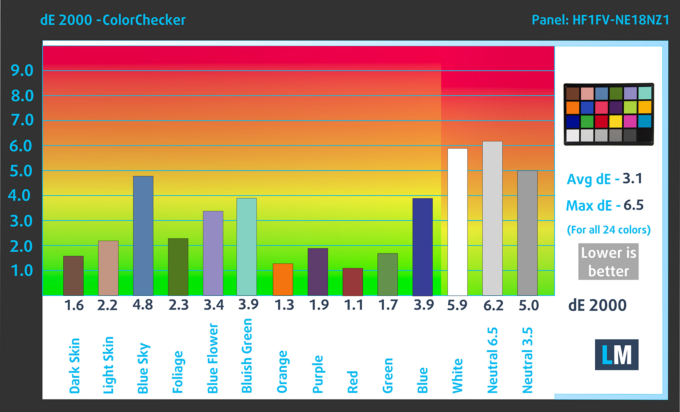

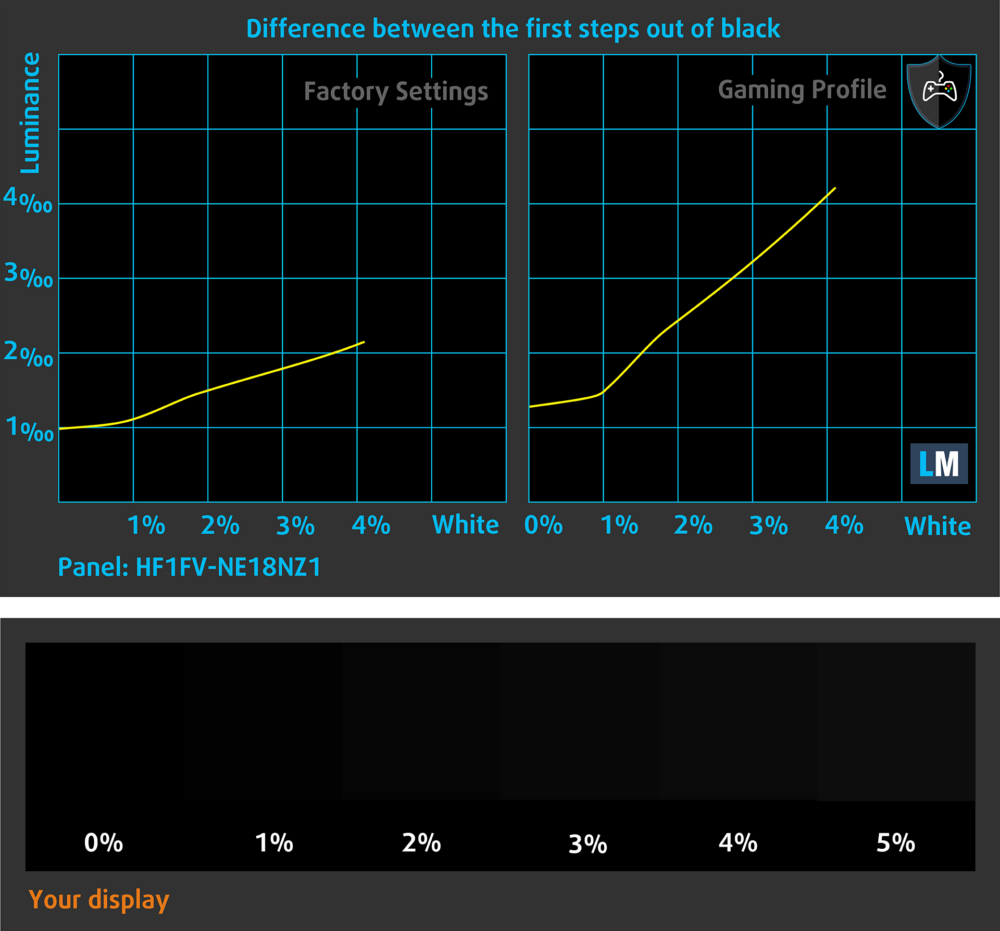
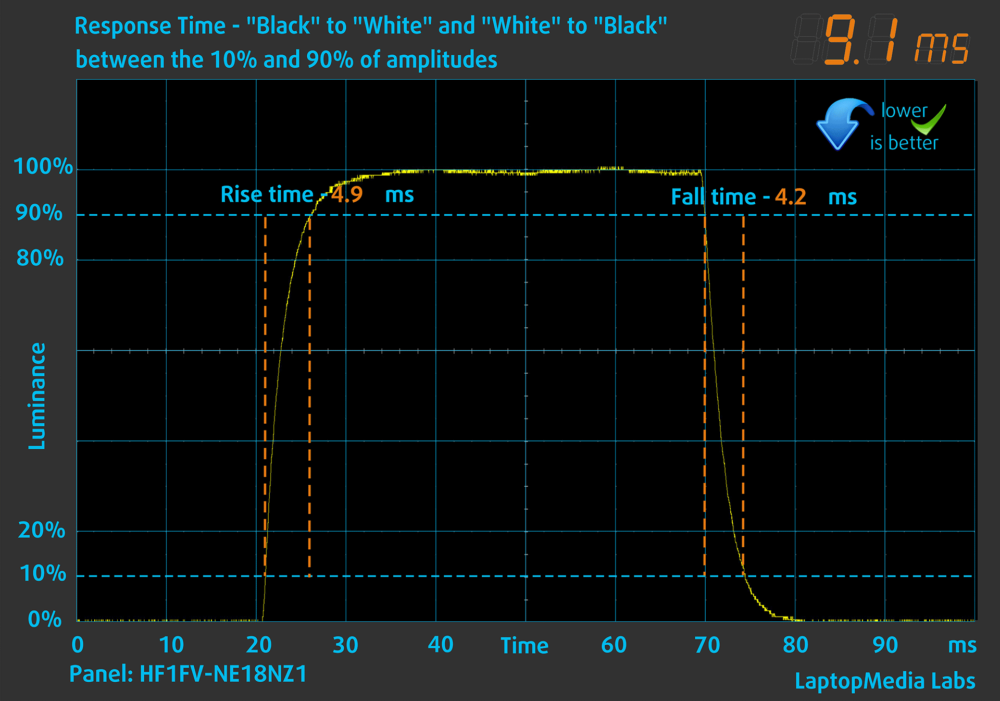



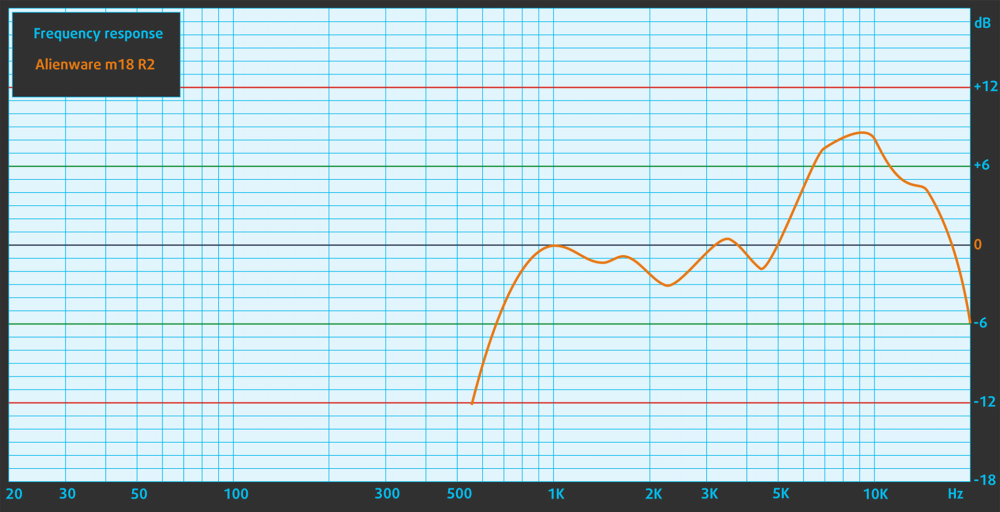

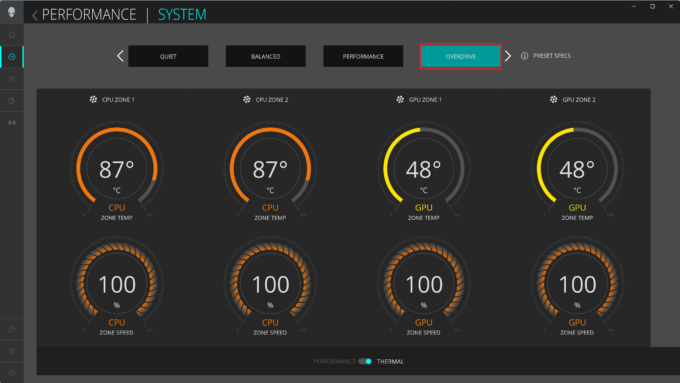








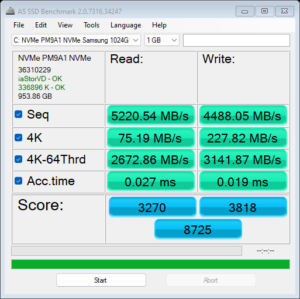
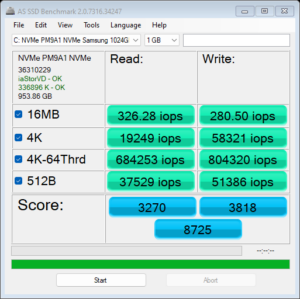
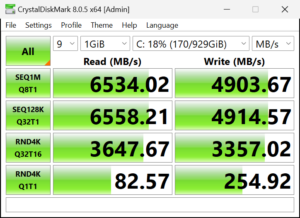


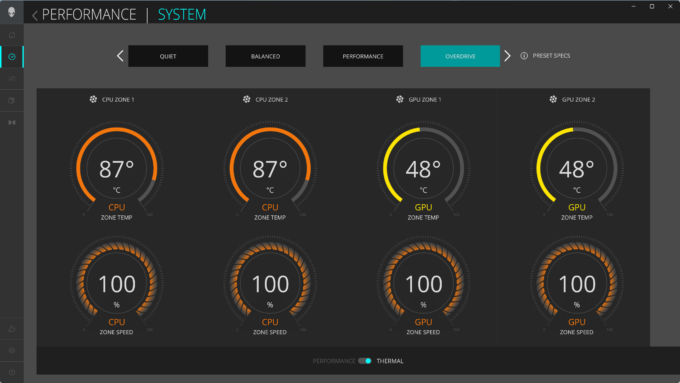
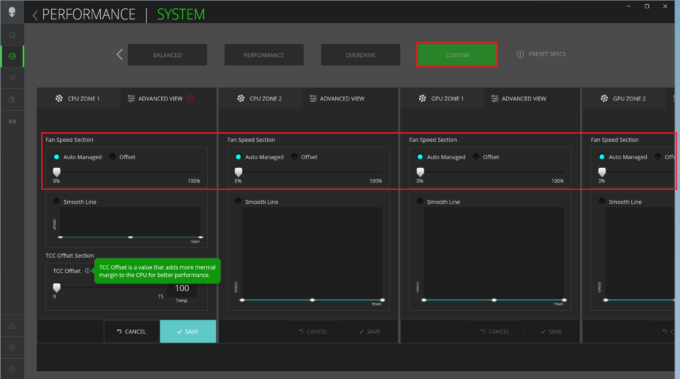

 Gaming “Overdrive”
Gaming “Overdrive” Gaming “Performance”
Gaming “Performance”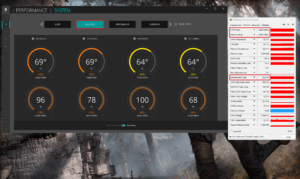 Gaming “Balanced”
Gaming “Balanced” Gaming “Quiet”
Gaming “Quiet”